Ako odstrániť hudbu a videá z Amazon Fire

Prečítajte si, ako odstrániť hudbu a videá z tabletov Amazon Fire a Fire HD, aby ste získali viac miesta, upratali a zvýšili výkon.
Hostenie virtuálnej „Hernej noci“ je nevyhnutnosťou na hodinu a my máme len hru. Hlavy hore! je populárna hra, ktorú vytvorila spoločnosť Warner Bros. a za ktorou stojí samotná Ellen DeGeneres. Táto hra, ktorá bola prvýkrát videná v show Ellen DeGeneres, vyvolala u publika hysterický záchvat a čoskoro sa stala celosvetovou senzáciou.
Môžete si tiež zahrať „Game Night“ s Houseparty hrami alebo pomocou aplikácie Bunch , ale hranie hier cez Zoom ponúka veľa možností. Ale skôr, ako sa dostaneme pred seba, poďme sa ponoriť a pozrieť sa, ako hrať heads Up hru na Zoom. Bude to zábava!
Obsah
Požadovaný
Hlavy hore! je hra, ktorá stavia hráčov proti sebe v časovo ohraničenom pokuse uhádnuť slová zobrazené na ich čele.
Keďže táto hra vyžaduje, aby si denner priložil telefón na čelo, každý z hráčov potrebuje ďalšiu webovú kameru. Na hranie tak môžete použiť notebook a mobilný telefón.
Ako nastaviť hru Heads Up
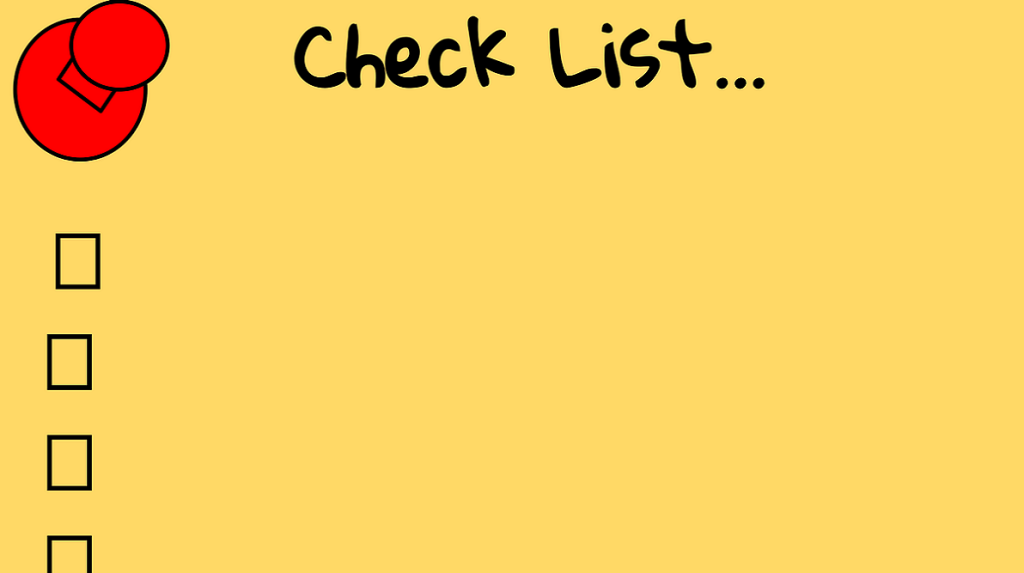
Najviac prehliadanou časťou 'herného večera' je nastavenie. Ak nie je všetko v poriadku, vládne chaos a to utlmuje zábavu. Postupujte podľa týchto krokov a pripravte sa na zábavnú virtuálnu hru.
Krok 1 : Rozhodnite sa pre čas, ktorý je vhodný pre všetkých hráčov. Nechcete, aby niektorí hráči pracovali a niektorí jedli počas vašich herných stretnutí. Takže čas, ktorý je priaznivý pre všetkých, by sa mal rozhodnúť hneď na začiatku.
Krok 2 : Stiahnite si a nainštalujte aplikáciu Zoom pre všetkých účastníkov na zariadení, ktoré budete používať na videorozhovor.
► Ako stiahnuť, zaregistrovať a nastaviť Zoom
Môžete si vybrať akúkoľvek aplikáciu na videohovory/konferencie, ktorá je kompatibilná so všetkými zariadeniami hráčov. Aplikácie ako Zoom, ktoré sú multiplatformové, dodávajú hernému zážitku trochu viac flexibility. Uistite sa, že všetci hráči majú vytvorený účet, aby ste zjednodušili hru. Pozrite si nižšie uvedenú príručku o tom, ako začať hru.
Požiadajte svojich priateľov, aby použili vyššie uvedený odkaz a nastavili aplikáciu Zoom na zariadeniach úrovne.
Krok 3 : Stiahnite si a nainštalujte aplikáciu 'Heads up' do telefónu všetkých účastníkov.
(Stiahnuť pre iOS | Android )
Výber hry (v tomto prípade 'Hlavu hore!) je, samozrejme, najdôležitejšou súčasťou. Veľkým faktorom, ktorý treba zvážiť, je hrateľnosť hry vo virtuálnom prostredí.
Ako hrať Heads Up!

Ak chcete spustiť hru Heads Up, postupujte podľa nižšie uvedeného sprievodcu! s tvojimi kamarátmi.
Krok 1 : Uistite sa, že všetci hráči si nainštalovali Heads up! hru z Obchodu Play / Apple Store na svojom telefóne. Na inom zariadení sa uistite, že sa hráči prihlásili do aplikácie Zoom na videohovory.
Krok 2 : Prihláste sa do aplikácie Zoom/klienta na pracovnej ploche a začnite nové stretnutie. Pozvite svojich priateľov a pošlite im heslo do miestnosti.
► Ako vytvoriť stretnutie na Zoom, pozvať priateľov a začať hrať hru
Krok 3 : Rozhodnite sa pre balíček, ktorý sa bude hrať. Hlavy hore! umožňuje hráčom vybrať si z ponuky balíčkov. Každý balíček je založený na jednej téme. Najlepšie je vybrať palubu, ktorú každý pozná.
Krok 4: Zahrajte si hru. Denník je jedna osoba. Denník spustí hru na svojom telefóne a vyberie balíček.
Krok 5: Denník si potom položí telefón na čelo vodorovne (na šírku), s obrazovkou smerom von, aby sa ubezpečil, že každý účastník hovoru jasne vidí obrazovku telefónu.
Poznámka: Denník MUSÍ vybrať možnosť 'Skryť vlastné zobrazenie' raz počas videohovoru, inak bude môcť vidieť, čo je na ich telefóne.
Krok 6: Hra zobrazí slovo alebo frázu. Ostatní hráči sa musia pokúsiť oznámiť dennerovi, čo je na telefóne, bez toho, aby povedali skutočné slovo alebo frázu.
Krok 6: Keď denník správne uhádne slovo, otočí telefón smerom nadol. Ak je slovo príliš ťažké uhádnuť a denný pracovník chce preskočiť na ďalšie slovo, vyklopí telefón nahor.
Hra trvá 60 sekúnd. Denník sa musí pokúsiť uhádnuť maximálny počet slov v časovom rámci.
Ako udržať skóre
Udržiavanie skóre nie je neoddeliteľnou súčasťou hry, no ak sa tak skupina rozhodne, každý hráč môže získať skóre podľa počtu slov, ktoré uhádol.
Na konci každého kola vám hra povie, koľko slov ste uhádli na základe toho, koľkokrát ste otočili telefón dopredu.
Poznámka: Na uchovanie skóre môžete použiť tabuľu Zoom. Všetci hráči tak môžu vidieť svoj pokrok.
Alternatívne pravidlá
Áno, pôvodná hra je veľmi zábavná. Ak však chcete hru ešte viac okoreniť, pozrite si tieto alternatívne pravidlá hry Heads Up!
Tímy
Ak chcete, aby bola hra konkurencieschopnejšia, rozdeľte sa do tímov a postupujte podľa týchto alternatívnych pravidiel.
Žiadne rozprávanie
Aby bola hra ťažšia, vyskúšajte toto alternatívne pravidlo.
Poznámka: Ak hráte v tímoch, nemôže hovoriť iba tím denneers. Ostatné tímy sa môžu pokúsiť rozptýliť dennera.
Vytvorte si vlastný balíček!
Ak sa snažíte prekvapiť svojich priateľov alebo rodinu dobrou správou, vyskúšajte balíček „Dobré správy“. Tento balíček vám umožňuje prispôsobiť každú kartu a tiež poradie. Vytvorte jedinečné prekvapenie s Heads Up! paluba.
Dúfame, že si hru Heads Up užijete! so svojimi priateľmi a rodinou. Do hry sa pravidelne pridávajú nové balíčky, takže si na ne dávajte pozor! Hrali ste hru? ako to šlo? Dajte nám vedieť v komentároch nižšie.
Prečítajte si, ako odstrániť hudbu a videá z tabletov Amazon Fire a Fire HD, aby ste získali viac miesta, upratali a zvýšili výkon.
Tí, ktorí pracujú so systémom Windows, vedia, že Ovládací panel je spoľahlivým nástrojom. Objavte 9 spôsobov, ako ho otvoriť v systéme Windows 11.
Objavte, ako zdieľať súbory v systéme Windows 11 pomocou jednoduchého sprievodcu, ktorý pokrýva zdieľanie cez Windows Explorer, e-mail a ďalšie metódy.
Ovládače zariadení pomáhajú opraviť chyby, vytvárať a zlepšovať kompatibilitu periférnych zariadení. Zistite, ako **aktualizovať ovládače** v systéme Windows 11 a prečo je to dôležité.
Vytvorte a pridajte nový používateľský účet v systéme Windows 11, či už lokálne či online. Naučte sa, ako spravovať používateľské kontá s naším kompletným sprievodcom.
Zbavte sa zbytočného odpadu a organizujte svoje súbory pomocou najlepších aplikácií na vyhľadávanie duplicitných súborov pre Windows 11.
Naučte sa, ako prispôsobiť farbu panela úloh v systéme Windows 11 a vytvorte si unikátny vzhľad pomocou našich detailných návodov a tipov.
Register Windows je pamäťová banka vášho počítača, kde sú uložené kľúčové informácie o systéme. Naučte sa, ako bezpečne vyčistiť register a zrýchliť výkon systému.
Odkazy Zoom na stretnutie sa používajú na pozvanie účastníkov. Zistite, ako vytvoriť a zdieľať tieto odkazy efektívne.
Snímky obrazovky v systéme Windows 11: Naučte sa, ako používať kláves PrtSc, aplikáciu Snip & Sketch, a ďalšie metódy pre efektívne zachytenie obrazovky.
Windows 11 má veľa kontroverzií okolo podpory pre určité procesory, pretože operačný systém unikol v júli. Oficiálna verzia OS bola teraz uvoľnená pre verejnosť s mnohými zmenami ...
Zistite, ako povoliť modul TPM 2.0 a bezpečné spustenie v systéme BIOS pre Windows 11, aby ste zabezpečili svoj počítač a splnili systémové požiadavky.
Zistite, ako efektívne zmeniť veľkosť panela úloh v systéme Windows 11 pomocou jednoduchých metód, skúste prispôsobenie podľa vašich potrieb.
Kompletný sprievodca prihlásením sa ako správca v systéme Windows 11 a Windows 10. Naučte sa, ako spravovať prístupové povolenia a vytvárať nové účty správcu.
Ako spustiť staré hry v systéme Windows 11 pomocou rôznych metód.
Windows 11 bol uvoľnený pre verejnosť a spoločnosť Microsoft vydala nového prispôsobeného asistenta, ktorý vám pomôže dostať sa na palubu. Windows 11 prináša množstvo zmien vrátane možnosti inštalovať...
Microsoft Teams vám ponúka možnosť spravovať a spolupracovať s viacerými tímami súčasne z pohodlia vašej pohovky. To vám umožní ľahko zvládnuť veľké projekty na diaľku, pričom…
Microsoft Teams je jedným zo široko používaných nástrojov na spoluprácu s viac ako 20 miliónmi aktívnych používateľov denne. Služba ponúka funkcie ako okamžité správy, video a audio konferencie, file-sh…
V prípade, že služba Windows Search využíva mimoriadne vysoké zdroje procesora alebo disku, môžete v systéme Windows 11 použiť nasledujúce metódy riešenia problémov. Metódy na vyriešenie problému zahŕňajú jednoduchšie metódy ...
Nová aplikácia Fotky pre Windows 11 bola z väčšej časti veľmi vítaným doplnkom. Dodáva sa s prepracovaným používateľským rozhraním, novým editorom videa s obrovskou knižnicou efektov, novým používateľským rozhraním na import a integráciou…
DAYZ je hra plná šialených, nakazených ľudí v postsovietskej krajine Černarus. Zistite, ako sa zbaviť choroby v DAYZ a udržte si zdravie.
Naučte sa, ako synchronizovať nastavenia v systéme Windows 10. S touto príručkou prenesiete vaše nastavenia na všetkých zariadeniach so systémom Windows.
Ak vás obťažujú štuchnutia e-mailov, na ktoré nechcete odpovedať alebo ich vidieť, môžete ich nechať zmiznúť. Prečítajte si toto a zistite, ako zakázať funkciu štuchnutia v Gmaile.
Nvidia Shield Remote nefunguje správne? Tu máme pre vás tie najlepšie opravy, ktoré môžete vyskúšať; môžete tiež hľadať spôsoby, ako zmeniť svoj smartfón na televízor.
Bluetooth vám umožňuje pripojiť zariadenia a príslušenstvo so systémom Windows 10 k počítaču bez potreby káblov. Spôsob, ako vyriešiť problémy s Bluetooth.
Máte po inovácii na Windows 11 nejaké problémy? Hľadáte spôsoby, ako opraviť Windows 11? V tomto príspevku sme uviedli 6 rôznych metód, ktoré môžete použiť na opravu systému Windows 11 na optimalizáciu výkonu vášho zariadenia.
Ako opraviť: chybové hlásenie „Táto aplikácia sa nedá spustiť na vašom počítači“ v systéme Windows 10? Tu je 6 jednoduchých riešení.
Tento článok vám ukáže, ako maximalizovať svoje výhody z Microsoft Rewards na Windows, Xbox, Mobile a iných platforiem.
Zistite, ako môžete jednoducho hromadne prestať sledovať účty na Instagrame pomocou najlepších aplikácií, ako aj tipy na správne používanie.
Ako opraviť Nintendo Switch, ktoré sa nezapne? Tu sú 4 jednoduché riešenia, aby ste sa zbavili tohto problému.






![Ako vyčistiť register v systéme Windows 11 [4 spôsoby] Ako vyčistiť register v systéme Windows 11 [4 spôsoby]](https://blog.webtech360.com/resources8/images31/image-9744-0105182733836.png)



















